テレビの完全ガイド

現代社会において、テレビは単なる家電製品の枠を超え、私たちの生活に深く根ざした情報、エンターテイメント、コミュニケーションの中心的な存在となっています。かつては一家に一台、一家団欒の象徴であったテレビは、技術の進化とともに多様な形へと姿を変え、その役割も大きく広がりました。高精細な映像、迫力あるサウンド、そしてインターネット接続による無限のコンテンツアクセスは、私たちの日常をより豊かで刺激的なものにしています。本記事では、そんなテレビについて、その基本から最新技術、選び方、使い方、そして活用術まで、詳細かつ徹底的に解説していきます。テレビの購入を検討している方、すでに持っているがもっと活用したいと考えている方、あるいは単にテレビの進化に興味がある方にとって、この記事が最高のガイドとなることを願っています。
1. テレビの基本

テレビ(Television)は、電波やケーブル、インターネットなどを介して送られてくる映像と音声信号を受信し、それを視覚的・聴覚的に再現する装置です。その基本的な仕組みは、大きく分けて「信号の受信」「信号の処理」「映像と音声の出力」の三つの段階で構成されます。まず、テレビ本体に内蔵された「チューナー」が、地上デジタル放送、BS/CSデジタル放送、あるいはインターネットからの信号を受信します。このチューナーは、特定の周波数帯の電波を選び出し、映像と音声のデジタルデータに変換する重要な役割を担っています。 ⚠️ チューナーの性能は、受信できる放送の種類や安定性に直結するため、テレビ選びにおいて見落とせないポイントです。
次に、受信したデジタルデータは、テレビ内部の映像処理エンジンによって、色、明るさ、コントラストなどが最適化されます。そして、処理された映像データは「ディスプレイ」に表示され、音声データは「スピーカー」から出力されます。現代のテレビのディスプレイ技術は目覚ましく進化しており、高精細な映像を実現するために様々な技術が投入されています。
テレビの性能を語る上で欠かせないのが「解像度」です。これは画面を構成する画素(ピクセル)の総数を指し、数値が高いほどきめ細やかな映像を楽しめます。現在の主流は、約200万画素の「Full HD (1920×1080)」、約800万画素の「4K (3840×2160)」、そして約3300万画素の「8K (7680×4320)」です。 ⚠️ 特に4Kは、現在のコンテンツの主流となりつつあり、購入する際の標準的な選択肢と言えるでしょう。 また、「アスペクト比」は画面の縦横比を示し、現在のテレビは16:9が一般的です。さらに、「リフレッシュレート」は1秒間に画面が更新される回数を意味し、Hz(ヘルツ)で表されます。数値が高いほど動きの滑らかな映像(特にスポーツやゲーム)を楽しめます。
テレビには、外部機器との接続を可能にする様々な「入力端子」が備わっています。 ⚠️ 最も一般的なのは、高画質・高音質を一本のケーブルで伝送できる「HDMI端子」で、Blu-rayプレーヤーやゲーム機、サウンドバーなどを接続する際に使用されます。 その他、USB端子(外付けHDD接続やメディア再生)、光デジタル音声出力端子(オーディオ機器接続)、LAN端子(有線ネットワーク接続)などがあり、これらの端子の種類と数は、テレビの拡張性を大きく左右します。テレビの基本を理解することは、自分に最適な一台を選ぶための第一歩となるでしょう。
2. テレビの種類

現代のテレビ市場には、多様な技術と機能を持った製品が存在し、それぞれが異なる視聴体験を提供します。テレビの種類を理解することは、自分のニーズに合った最適な一台を見つける上で非常に重要です。💡 最も基本的な分類は、ディスプレイ技術によるもので、大きく「液晶テレビ」と「有機ELテレビ」に分けられます。
液晶テレビ(LCD/LEDテレビ)
液晶テレビは、その名の通り「液晶パネル」を使用し、背後から光を当てる「バックライト」によって映像を表示します。現在の主流は、このバックライトにLED(発光ダイオード)を使用した「LED液晶テレビ」です。
- 直下型LEDバックライト: 画面全体にLEDを敷き詰める方式で、部分的にバックライトを制御(ローカルディミング)することで、コントラストの高い映像を実現しやすいのが特徴です。
- エッジ型LEDバックライト: 画面の縁にLEDを配置し、導光板を通して光を拡散させる方式です。テレビ本体を薄型化しやすいメリットがありますが、直下型に比べてコントラスト表現は劣る傾向があります。
- パネルの種類: 液晶パネルには主に「IPSパネル」と「VAパネル」があります。IPSパネルは視野角が広く、斜めから見ても色や明るさの変化が少ないのが特徴で、多人数で視聴するリビングなどに向いています。一方、VAパネルはコントラストが高く、黒の表現に優れていますが、視野角が狭い傾向があります。
💡 液晶テレビは、一般的に有機ELテレビよりも価格が手頃で、大画面モデルの選択肢も豊富です。また、画面の明るさも有機ELより優れる傾向があり、明るい部屋での視聴に適しています。
有機ELテレビ(OLEDテレビ)
有機ELテレビは、画素の一つ一つが自ら発光する「自発光方式」を採用しています。これにより、バックライトが不要となり、完全な黒を表現できるのが最大の特徴です。
- 圧倒的なコントラスト: 自発光のため、光らせる必要のない画素は完全に消灯でき、無限に近いコントラスト比を実現します。これにより、暗いシーンでも細部まで表現された、奥行きのある映像を楽しめます。
- 広視野角: どの角度から見ても色や明るさの変化が少なく、美しい映像を保ちます。
- 高速応答速度: 画素のオン・オフが非常に速いため、残像感が少なく、動きの速い映像(スポーツやゲーム)もクリアに表示されます。
- 薄型デザイン: バックライトが不要なため、非常に薄くスタイリッシュなデザインが可能です。
💡 有機ELテレビは、画質を最重視するユーザーや、映画鑑賞、ゲームプレイなど、映像体験にこだわりたいユーザーに特におすすめです。ただし、液晶テレビに比べて価格は高価であり、焼付き(特定の静止画を長時間表示し続けると、その残像が画面に残る現象)のリスクがゼロではない点に注意が必要です(最近のモデルでは対策が進んでいます)。
その他の技術
- ミニLEDテレビ: 液晶テレビのバックライトに、従来のLEDよりもはるかに小型のミニLEDを多数搭載し、より細かくバックライト制御を行うことで、有機ELに近い高コントラストと高輝度を両立させた次世代液晶テレビです。
- QLEDテレビ: 量子ドット技術を液晶パネルに応用し、色再現性を高めたテレビ。特にSamsungがこの名称を使っています。
機能による分類
- スマートテレビ: インターネットに接続し、YouTube、Netflix、Amazon Prime Videoなどの動画配信サービスを直接視聴したり、Webブラウザを利用したり、様々なアプリをインストールできるテレビです。現代のテレビの主流であり、テレビの楽しみ方を大きく広げます。
- 録画機能付きテレビ: 外付けHDDを接続して番組を録画できる機能や、HDDを内蔵しているモデルもあります。番組を見逃したくない方や、タイムシフト視聴を楽しみたい方に便利です。
- ポータブルテレビ: バッテリー内蔵で持ち運びができ、場所を選ばずにテレビを視聴できる小型のテレビです。キッチンや寝室など、セカンドテレビとして活躍します。
これらの種類と特徴を理解し、自分のライフスタイルや予算、重視するポイントに合わせて最適なテレビを選ぶことが、満足度の高いテレビライフを送るための鍵となります。
3. テレビの始め方

新しいテレビを手に入れることは、ワクワクする体験です。しかし、正しく設定し、最大限に活用するためにはいくつかの手順を踏む必要があります。ここでは、テレビの購入から初期設定までの「始め方」を詳しく解説します。📌 特に、購入前の準備と設置手順は、後々の使い勝手を左右する重要なステップです。
1. 購入前の準備と検討
- 設置場所の確認: テレビをどこに置くか、事前に明確にしておきましょう。壁掛けにするのか、テレビスタンドに置くのかによって、必要なスペースや配線の計画が変わってきます。
- サイズ選び: 部屋の広さや視聴距離に合わせて適切なサイズを選びましょう。一般的に、4Kテレビの場合、画面高さの約1.5倍が適切な視聴距離とされています。例えば、55インチのテレビであれば、約1.5~2メートル程度の距離が目安です。大きすぎると目が疲れやすく、小さすぎると迫力に欠けます。
- 用途の明確化: どのような目的でテレビを使うか考えましょう。映画鑑賞がメインなら画質と音質、ゲームがメインなら低遅延と高リフレッシュレート、家族での視聴がメインなら視野角の広いモデルなど、用途によって重視する機能が変わります。
- 予算設定: テレビ本体だけでなく、必要に応じてサウンドバー、外付けHDD、壁掛け金具、各種ケーブルなどの周辺機器、さらには設置工事費なども含めた総予算を立てておきましょう。
- 必要な機能の洗い出し: スマートテレビ機能、録画機能、HDMI端子の数、Wi-Fi対応の有無など、自分にとって必須の機能をリストアップします。
- メーカー・モデル比較: 複数のメーカーやモデルを比較検討し、レビューなども参考にしながら、信頼性と性能のバランスが取れた製品を選びましょう。保証内容やアフターサービスも確認しておくと安心です。
2. テレビの設置手順
- 開梱と組み立て: テレビが届いたら、丁寧に箱から取り出します。多くのテレビはスタンドの組み立てが必要です。付属の説明書に従い、正しい手順でしっかりと固定しましょう。大型テレビの場合、二人以上で作業することをおすすめします。
- 壁掛け設置(オプション): 壁掛けにする場合は、専門業者に依頼するのが最も安全で確実です。壁の構造や配線を考慮し、適切な位置に設置してもらいましょう。DIYで行う場合は、壁の強度を十分に確認し、専用の金具を使用してください。
- 配線接続: 📌 テレビを設置したら、各種ケーブルを正しく接続します。
- 電源ケーブル: テレビ本体とコンセントを接続します。
- アンテナケーブル: アンテナ端子とテレビの地上波/BS/CS入力端子を接続します。受信環境によっては、分波器やブースターが必要になる場合もあります。
- HDMIケーブル: Blu-rayプレーヤー、ゲーム機、サウンドバー、セットトップボックスなどを接続します。接続する機器に合わせて、適切なHDMI入力端子(例:ARC対応、4K/120Hz対応など)を選びましょう。
- LANケーブル(有線接続の場合): スマートテレビ機能を利用するために、ルーターとテレビを接続します。Wi-Fi接続の場合は不要です。
- 外付けHDD: 録画機能を利用する場合、テレビのUSB端子に外付けHDDを接続します。
- ケーブルマネジメント: 接続が終わったら、ケーブルタイやスリーブなどを使って配線をきれいにまとめましょう。見た目がすっきりするだけでなく、誤ってケーブルを引っ掛けるリスクも減らせます。
3. 初期設定
- 電源オンと初期設定ウィザード: テレビの電源を入れると、通常は初期設定ウィザードが起動します。画面の指示に従い、言語、地域、タイムゾーンなどを設定します。
- チャンネル設定: 地上波、BS、CS放送のチャンネルスキャンを行います。これにより、視聴可能な放送局が登録されます。
- ネットワーク接続: スマートテレビ機能を利用するために、Wi-Fiまたは有線LANでインターネットに接続します。Wi-Fiの場合は、ネットワーク名(SSID)を選択し、パスワードを入力します。
- アカウント設定: Googleアカウント(Android TVの場合)やメーカー独自のアカウント設定を求められることがあります。これにより、アプリのダウンロードやパーソナライズされたサービスを利用できるようになります。
- ソフトウェアアップデート: 初めて接続する際に、最新のファームウェアアップデートが利用可能な場合があります。セキュリティの向上や機能追加のため、アップデートを適用することをおすすめします。
これらの手順を一つ一つ丁寧に行うことで、新しいテレビを快適に、そして安全に使い始めることができます。
4. テレビの実践

テレビを正しく設置し、初期設定を終えたら、いよいよ実践的な使い方に入ります。現代のテレビは、単に放送を見るだけでなく、様々なコンテンツや機能を通じて私たちの生活を豊かにしてくれます。
1. 基本的な視聴方法
- 地上波/BS/CS放送の視聴: リモコンのチャンネルボタンや番組表(EPG: Electronic Program Guide)を使って、見たい番組を選びます。番組表は、放送予定を一目で確認でき、録画予約などにも活用できます。
- ストリーミングサービスの活用: スマートテレビの最大の魅力の一つが、インターネット経由での動画配信サービス視聴です。Netflix、Amazon Prime Video、Hulu、U-NEXT、YouTube、TVerなど、多様なサービスが提供されており、映画、ドラマ、アニメ、ドキュメンタリーなど、膨大なコンテンツをオンデマンドで楽しめます。テレビのリモコンに専用ボタンがある場合も多く、アプリを起動するだけで簡単にアクセスできます。
- 外部機器の接続と視聴:
- Blu-ray/DVDプレーヤー: HDMIケーブルでテレビに接続し、入力切替で対応するHDMI端子を選択することで、高画質なディスクメディアを視聴できます。
- ゲーム機: PlayStation、Nintendo Switch、Xboxなどのゲーム機もHDMI接続で簡単に楽しめます。ゲームに特化した「ゲームモード」を搭載しているテレビもあり、入力遅延を抑えて快適なプレイ環境を提供します。
- PC接続: HDMIケーブルでPCを接続すれば、テレビを大画面モニターとして利用できます。プレゼンテーションやオンライン会議、写真・動画の共有などに便利です。
2. 録画機能の活用
多くのテレビは、外付けHDDを接続することで簡単に番組を録画できます。
- 番組表からの予約録画: 番組表から見たい番組を選び、録画ボタンを押すだけで簡単に予約が完了します。
- シリーズ録画(自動録画): 同じシリーズの番組を自動的に録画し続ける機能です。ドラマやアニメなど、毎週放送される番組を見逃す心配がありません。
- タイムシフト視聴: 録画した番組は、自分の好きな時間に再生できます。CMをスキップしたり、見逃した部分を巻き戻したりと、自由な視聴スタイルを楽しめます。
3. スマートテレビ機能の最大限の活用
スマートテレビは、インターネット接続によってその真価を発揮します。
- アプリのインストールと利用: 各種の動画配信サービスの他にも、音楽ストリーミング、ニュース、フィットネス、天気予報など、様々なジャンルのアプリをダウンロードして利用できます。
- 音声操作: リモコンに搭載されたマイクや、AIスピーカーと連携することで、音声によるチャンネル変更、音量調整、コンテンツ検索などが可能になります。手を使わずに操作できるため、非常に便利です。
- スマートフォンとの連携(ミラーリング/キャスト): スマートフォンの画面をテレビに映し出す「ミラーリング」や、スマートフォンで再生中の動画をテレビに「キャスト」する機能を利用すれば、スマホ内のコンテンツを大画面で家族や友人と共有できます。写真や動画の鑑賞、Webページの閲覧などに便利です。
4. サウンドシステムの強化
テレビ内蔵スピーカーの音質に満足できない場合、外部のオーディオ機器を導入することで、より迫力あるサウンドを楽しめます。
- サウンドバー: テレビの前に設置するだけで、手軽に音質を向上させられる人気のアイテムです。スリムなデザインで場所を取らず、映画や音楽の臨場感を高めます。
- ホームシアターシステム: AVアンプと複数のスピーカーを組み合わせることで、映画館のようなサラウンドサウンドを実現できます。本格的な音響体験を求める方におすすめです。
これらの実践的な活用術をマスターすることで、テレビはあなたの生活の中心となり、日々のエンターテイメント体験を格段に向上させてくれるでしょう。
5. テレビの注意点
テレビは私たちの生活を豊かにする一方で、正しく扱わないと思わぬトラブルや健康問題につながる可能性があります。安全で快適なテレビライフを送るために、以下の注意点を押さえておきましょう。
1. 設置環境に関する注意
- 直射日光と高温多湿: テレビは精密機器です。直射日光が当たる場所や、高温多湿な場所への設置は避けましょう。故障の原因となるだけでなく、画面の劣化を早める可能性があります。また、暖房器具の近くも避けるべきです。
- 十分な放熱スペース: テレビの背面や側面には放熱用の通気口があります。これらの通気口を塞がないよう、壁や家具との間に十分なスペースを確保してください。熱がこもると、故障や寿命の短縮につながります。
- 転倒防止対策: 特に大型テレビは重心が高く、地震や小さな衝撃で転倒する危険性があります。テレビスタンドに固定ベルトを取り付ける、専用の転倒防止グッズを使用する、壁掛けにするなど、必ず転倒防止対策を行いましょう。小さなお子様やペットがいる家庭では特に重要です。
- 安定した設置面: テレビは平らで安定した場所に設置し、ぐらつきがないことを確認してください。不安定な場所に置くと、転倒の危険性が高まります。
2. 視聴に関する注意
- 適切な視聴距離の確保: 画面サイズに対して視聴距離が近すぎると、目の疲れや視力低下の原因となる可能性があります。一般的に、4Kテレビでは画面高さの約1.5倍、フルHDテレビでは約3倍が目安とされています。無理のない距離で視聴しましょう。
- 目の疲れ対策: 長時間の視聴は目の疲れにつながります。適度な休憩を挟む、部屋の照明を適切に調整する(暗すぎず明るすぎない)、ブルーライトカット機能がある場合は活用するなど、目の負担を減らす工夫をしましょう。
- 音量に注意: 大音量での視聴は、聴力に悪影響を及ぼす可能性があります。特に夜間は、近隣への配慮も必要です。適切な音量で楽しみましょう。
3. 消費電力と省エネ
- 待機電力: テレビは電源をオフにしていても、待機電力を消費しています。長時間使用しない場合は、主電源をオフにするか、コンセントからプラグを抜くことで、わずかながら節電になります。
- 省エネモードの活用: 多くのテレビには「省エネモード」や「エコモード」が搭載されています。これを活用することで、画面の明るさやバックライトの消費電力を自動で調整し、電気代の節約につながります。
- 明るさの調整: 画面の明るさを必要以上に高く設定しないことも節電につながります。部屋の明るさに合わせて、適切な明るさに調整しましょう。
4. スマートテレビのセキュリティとプライバシー
- ファームウェアの定期的な更新: スマートテレビはインターネットに接続されているため、セキュリティリスクが存在します。メーカーから提供されるファームウェアのアップデートは、セキュリティの脆弱性を修正し、新機能を追加する重要なものです。常に最新の状態に保つようにしましょう。
- プライバシー設定の確認: スマートテレビには、利用状況のデータ収集や、音声アシスタントのマイク機能など、プライバシーに関わる設定があります。購入後、プライバシーポリシーを確認し、不要な機能はオフにするなど、適切に設定しましょう。
- Wi-Fiのセキュリティ: 無線LANで接続する場合、必ず強力なパスワードを設定し、暗号化(WPA2/WPA3など)されたネットワークを利用しましょう。
5. 故障とトラブルシューティング
- 画面が映らない/音が出ない: まずは電源ケーブル、アンテナケーブル、HDMIケーブルなどの接続を再確認しましょう。リモコンの電池切れや、入力切替の間違いもよくある原因です。
- リモコンが効かない: 電池切れや、テレビとリモコンの間に障害物がないか確認してください。テレビ本体のボタンで操作できるか試してみるのも有効です。
- 異常な表示/動作: テレビを再起動(電源を抜いて数分待ってから再接続)することで改善される場合があります。改善しない場合は、取扱説明書を参照するか、メーカーのサポートに問い合わせましょう。
これらの注意点を守ることで、安全かつ快適にテレビを長く使い続けることができます。
6. テレビのコツ
テレビを最大限に楽しむためには、基本的な使い方だけでなく、ちょっとしたコツを知っていると、より快適で満足度の高い視聴体験が得られます。ここでは、テレビの画質・音質の調整から、日常的な使いこなし術まで、役立つコツをご紹介します。
1. 画質・音質を最適化するコツ
- 映像モードの活用: 多くのテレビには、「スタンダード」「ダイナミック」「シネマ(映画)」「ゲーム」「スポーツ」といった複数の映像モードが搭載されています。視聴するコンテンツに合わせてモードを切り替えることで、最適な画質が得られます。例えば、映画を見る際は「シネマモード」にすると、落ち着いた色合いで映像制作者の意図に沿った表現を楽しめます。
- 詳細設定でパーソナライズ: 映像モードを選んだ後も、明るさ、コントラスト、色の濃さ、シャープネスなどを細かく調整できます。部屋の明るさや個人の好みに合わせて微調整することで、より満足度の高い画質にできます。特に、過剰なシャープネスや高すぎる明るさは目の疲れにつながりやすいので注意しましょう。
- HDRコンテンツの活用: 4Kテレビの多くはHDR(ハイダイナミックレンジ)に対応しています。HDR対応コンテンツを視聴する際は、対応するHDMIポートを使用し、テレビの設定でHDRが有効になっているか確認しましょう。これにより、より広い色域と輝度で、リアルな映像を楽しめます。
- 音質モードとイコライザー: 映像モードと同様に、音質にも「標準」「音楽」「映画」「クリアボイス」などのモードがあります。また、イコライザー機能を使って低音や高音のバランスを調整することで、より聞き取りやすい、または迫力のあるサウンドにカスタマイズできます。セリフが聞き取りにくい場合は「クリアボイス」モードを試してみましょう。
- サウンドバー・ホームシアターの活用: テレビ内蔵スピーカーでは限界があります。より良い音質を求めるなら、サウンドバーやホームシアターシステムの導入を検討しましょう。これらを導入する際は、テレビとの接続方法(HDMI ARC/eARC、光デジタル)や、設置場所を考慮することが重要です。
2. 日常使いを快適にするコツ
- リモコン操作の効率化:
- ショートカット機能: スマートテレビのリモコンには、動画配信サービスへのダイレクトボタンや、カスタマイズ可能なショートカットボタンが搭載されていることがあります。これらを活用することで、目的の機能に素早くアクセスできます。
- 音声操作の活用: リモコンのマイクボタンを押して話しかけるだけで、チャンネル変更、音量調整、コンテンツ検索、アプリ起動などが可能です。特にコンテンツ検索では、手入力よりも圧倒的に効率的です。
- 学習リモコン・マルチリモコン: 複数のリモコン(テレビ、レコーダー、サウンドバーなど)を一つにまとめられる学習リモコンやマルチリモコンを使うと、操作が格段に楽になります。
- ケーブルマネジメントの徹底: テレビ周りの配線は、見た目を損なうだけでなく、ホコリが溜まりやすく、掃除の妨げにもなります。ケーブルタイ、ケーブルスリーブ、配線モールなどを活用して、きれいにまとめることで、すっきりとした印象になり、掃除も楽になります。
- 定期的なメンテナンス:
- 画面の清掃: 画面に付着したホコリや指紋は、専用のクリーニングクロスとクリーニング液(または水)で優しく拭き取りましょう。力を入れすぎたり、研磨剤入りの洗剤を使ったりすると画面を傷つける可能性があります。
- ファームウェアの更新: テレビのOSやソフトウェアは定期的に更新されます。最新のファームウェアに保つことで、機能の追加、バグの修正、セキュリティの強化が図られます。設定メニューから自動更新を有効にしておくことをおすすめします。
- コンテンツの探し方:
- スマートテレビのホーム画面をカスタマイズ: よく使うアプリをホーム画面の上部に配置するなど、自分好みにカスタマイズすることで、目的のコンテンツに素早くたどり着けます。
- 統合検索機能の活用: 多くのスマートテレビには、複数の動画配信サービスや放送コンテンツを横断的に検索できる機能が搭載されています。見たいタイトルを一度検索するだけで、どこで視聴できるかを確認できます。
これらのコツを実践することで、テレビはあなたの最高のエンターテイメントパートナーとなるでしょう。
7. テレビの応用アイデア
現代のテレビは、もはや放送を見るだけの箱ではありません。スマート機能や高精細なディスプレイを活かせば、様々な応用アイデアで生活の質を向上させることができます。ここでは、テレビの新たな可能性を引き出す応用アイデアをご紹介します。
1. ゲーミングモニターとしての活用
最新のテレビは、ゲームプレイにおいても高い性能を発揮します。
- 低遅延モード(ゲームモード): 多くのテレビには、入力遅延を極力抑える「ゲームモード」が搭載されています。これをONにすることで、操作と画面表示のズレが少なくなり、より快適なゲームプレイが可能です。
- 高リフレッシュレート対応: 120Hzやそれ以上のリフレッシュレートに対応したテレビは、特に動きの速いFPS(一人称視点シューティング)ゲームなどで、非常に滑らかな映像を提供します。HDMI 2.1対応のテレビとゲーム機を組み合わせることで、4K解像度での120Hz表示も可能になります。
- VRR(Variable Refresh Rate)対応: 可変リフレッシュレートに対応したテレビは、ゲーム機のフレームレートに合わせて画面のリフレッシュレートを動的に調整し、画面のティアリング(映像のズレ)やスタッタリング(カクつき)を抑制します。
2. PCモニターとしての活用
大画面テレビをPCモニターとして活用することで、作業効率を大幅に向上させたり、プレゼンテーションをより魅力的にしたりできます。
- デュアルモニター環境: ノートPCのサブモニターとしてテレビを接続すれば、広い作業スペースを確保できます。複数のウィンドウを同時に開いて作業したり、資料を参照しながら文書作成を行ったりする際に非常に便利です。
- プレゼンテーション・会議: HDMIケーブルで接続するだけで、PCの画面を大画面テレビに映し出すことができます。家族や友人との写真・動画共有、オンライン会議での画面共有などにも活躍します。
- Webブラウジング・ストリーミング: PCでWebサイトを閲覧したり、PC版の動画配信サービスを利用したりする際に、テレビの大画面でゆったりと楽しめます。
3. デジタルサイネージ・アートディスプレイ
- 家庭内情報ボード: カレンダー、天気予報、家族のスケジュール、メモなどを表示するデジタルサイネージとして活用できます。スマートテレビのアプリやWebブラウザ機能を使えば、簡単に実現可能です。
- アートディスプレイ: 高精細なテレビは、美しい絵画や写真を表示するデジタルアートフレームとしても優れています。有名画家の作品や、自分で撮影した写真をスライドショーで表示すれば、リビングが美術館のような空間に変わります。一部のテレビには、アートモードが搭載されており、電源オフ時にも消費電力を抑えながらアート作品を表示できます。
4. スマートホームハブとしての連携
スマートテレビは、スマートホームの中心的なデバイスとなり得ます。
- AIスピーカーとの連携: GoogleアシスタントやAmazon AlexaなどのAIスピーカーと連携させることで、音声コマンドでテレビの電源オン/オフ、チャンネル変更、音量調整、コンテンツ検索などを行えます。
- スマート家電のコントロール: テレビの画面から、スマート照明のON/OFF、スマートエアコンの温度調整、スマートロックの施錠状況確認など、他のスマート家電を一元的に管理・操作できる場合があります。
5. オンライン会議・学習・フィットネス
- 大画面でのオンライン会議/学習: Webカメラをテレビに接続し、対応するアプリ(Zoom、Google Meetなど)をインストールすれば、大画面でのオンライン会議やオンライン学習が可能です。参加者の顔を大きく表示でき、資料の共有も快適です。
- フィットネス/エンターテイメント: YouTubeやフィットネスアプリを使って、大画面でヨガやトレーニングのレッスンを受講できます。また、カラオケアプリをインストールして、家族や友人と一緒に歌って楽しむことも可能です。
これらの応用アイデアは、テレビの持つポテンシャルを最大限に引き出し、私たちの生活に新たな価値と便利さをもたらしてくれるでしょう。
8. テレビの予算と費用
テレビの購入は、決して安い買い物ではありません。本体価格だけでなく、設置費用や関連機器、ランニングコストまで考慮に入れることで、後悔のない賢い選択ができます。ここでは、テレビにかかる予算と費用について詳しく解説します。
1. テレビ本体価格の相場
テレビの価格は、画面サイズ、ディスプレイ技術(液晶か有機ELか)、メーカー、搭載機能(スマート機能、録画機能、高リフレッシュレート対応など)によって大きく変動します。
- エントリーモデル(~5万円): 主に32~43インチ程度のフルHD液晶テレビで、基本的な視聴機能に特化しています。スマート機能が限定的、または非搭載の場合もあります。セカンドテレビや子供部屋用におすすめです。
- ミドルレンジモデル(5万円~20万円): 4K液晶テレビの主流価格帯で、43~65インチ程度のモデルが中心です。スマート機能も充実しており、HDR対応、部分的なバックライト制御(直下型LED)など、画質・機能のバランスが良いのが特徴です。多くのユーザーにとって最適な選択肢となるでしょう。
- ハイエンドモデル(20万円~): 4K/8K有機ELテレビや、ミニLED搭載の高性能液晶テレビがこの価格帯に入ります。65インチ以上の大型モデルも多く、最高の画質と音質、最新のスマート機能、ゲーミング性能などを求めるユーザー向けです。価格は数十万円から百万円を超えるものまであります。
購入時の節約術:
- セール時期を狙う: 年末年始、新生活応援セール、夏のボーナスセール、ブラックフライデーなどの大型セール期間中は、大幅な値引きが期待できます。
- 型落ちモデル: 新しいモデルが発売されると、旧モデルは価格が下がります。性能差が小さい場合も多いため、型落ちモデルは狙い目です。
- アウトレット品・展示品: 外箱に傷があったり、店頭展示品であったりする商品は、新品よりも安く購入できる場合があります。機能に問題がないか確認し、保証内容をよく確認しましょう。
- 中古品: 中古市場でもテレビは流通していますが、寿命や保証、動作確認が不十分な場合があるため、信頼できる店舗での購入をおすすめします。
2. 関連費用
テレビ本体以外にも、快適な視聴環境を整えるために様々な費用がかかる場合があります。
- アンテナ工事費: 地上波/BS/CS放送を見るために、アンテナの設置や調整が必要な場合は工事費用が発生します。集合住宅の場合は既に設置されていることが多いですが、戸建ての場合は数万円かかることもあります。
- ケーブル代: HDMIケーブル、アンテナケーブル、LANケーブルなど、必要なケーブルの種類と長さによって費用が変わります。安価なものから高価なものまでありますが、適切な品質のケーブルを選ぶことが重要です。
- 壁掛け設置費用: 壁掛けテレビにする場合、専用の金具代と設置工事費がかかります。専門業者に依頼すると数万円~10万円程度が目安です。
- サウンドバー・ホームシアターシステム: 音質を向上させるためのオーディオ機器も、数万円から数十万円と幅広い価格帯があります。
- 外付けHDD: 番組録画をする場合、数千円~2万円程度の外付けHDDが必要です。
- サブスクリプションサービス費用: Netflix、Amazon Prime Video、Huluなどの動画配信サービスは月額料金がかかります。複数のサービスを利用する場合は、毎月の費用として考慮しましょう。
- ゲーム機・Blu-rayプレーヤーなど: テレビで楽しむための外部機器も、別途購入費用がかかります。
3. ランニングコスト
- 電気代: テレビの消費電力はモデルや画面サイズによって異なりますが、一般的に大型化するほど高くなります。省エネモードの活用や、視聴時間の調整で電気代を抑えることができます。
- 修理費用: メーカー保証期間内であれば無償修理の対象となることが多いですが、期間外の故障や、自然故障以外の原因(落下など)の場合は修理費用が発生します。延長保証に加入する選択肢もあります。
- 買い替えサイクル: テレビの寿命は一般的に10年程度と言われています。技術の進化も早く、数年ごとに買い替えを検討するユーザーもいます。将来的な買い替え費用も頭に入れておくと良いでしょう。
これらの費用を総合的に考慮し、自分の予算とニーズに合ったテレビ選びをすることで、長期的に満足度の高いテレビライフを送ることができます。
まとめ:テレビを成功させるために
テレビは私たちの生活に欠かせないエンターテイメントの中心であり、情報収集の窓口であり、時には家族や友人とのコミュニケーションを深める大切なツールでもあります。本記事では、テレビの基本的な仕組みから、液晶と有機ELという主要な種類、購入から設置、初期設定までの始め方、そして日々の視聴を豊かにする実践的な活用術、さらには安全で快適な利用のための注意点、画質・音質を最適化するコツ、そしてテレビをモニターやスマートホームハブとして活用する応用アイデア、最後に予算と費用について詳細に解説してきました。
テレビを「成功」させるためには、まず自分のライフスタイルとニーズを明確にすることが重要です。映画やゲームを最高の画質・音質で楽しみたいのか、それとも手軽に多機能なスマートテレビを活用したいのか、家族みんなで集まるリビングの中心に置きたいのか、それとも個室で気軽に利用したいのか。これらの問いに対する答えが、最適なテレビ選びの指針となるでしょう。
そして、購入後は、適切な設置場所の確保、正しい配線、初期設定を丁寧に行い、テレビが持つ多様な機能を積極的に活用してみてください。画質・音質調整のコツを実践したり、スマートテレビのアプリや音声操作を使いこなしたりすることで、テレビの可能性は無限に広がります。また、目の疲れや転倒防止、セキュリティ対策といった注意点を守ることで、安全かつ快適に、そして長くテレビを使い続けることができます。
技術の進化は止まることがありません。今後もテレビは、より高精細に、よりスマートに、そして私たちの生活にさらに深く溶け込む存在へと進化していくことでしょう。この記事が、あなたのテレビ選びから活用までの一助となり、より豊かなテレビライフを築くための羅針盤となれば幸いです。テレビの完全ガイドを通じて、あなたにとって最高の視聴体験が実現されることを願っています。
最後まで読んでいただき、ありがとうございました。


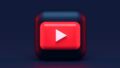
コメント